
Innholdsfortegnelse:
- Trinn 1: Deleliste og videoinstruksjon
- Trinn 2: Kretsdesign
- Trinn 3: Gjør PCB -isolasjon
- Trinn 4: Lag en kabel til Nixie Tube
- Trinn 5: Klipp MDF -etui med laser
- Trinn 6: Lag en halv eske
- Trinn 7: Installer PCB/ knapp og gjør ledninger
- Trinn 8: Last ned koden
- Trinn 9: Lag baksiden
- Trinn 10: Juster tiden
- Trinn 11: Lag masken
- Forfatter John Day [email protected].
- Public 2024-01-30 11:21.
- Sist endret 2025-01-23 15:02.

I denne instruksjonen vil jeg vise hvordan du lager Nixie -klokke med Arduino ved krets som er så enkelt som mulig. Alle er satt i MDF -treveske. Etter ferdigstillelse ser klokken ut som et produkt: godt og kompakt.
La oss begynne
Trinn 1: Deleliste og videoinstruksjon
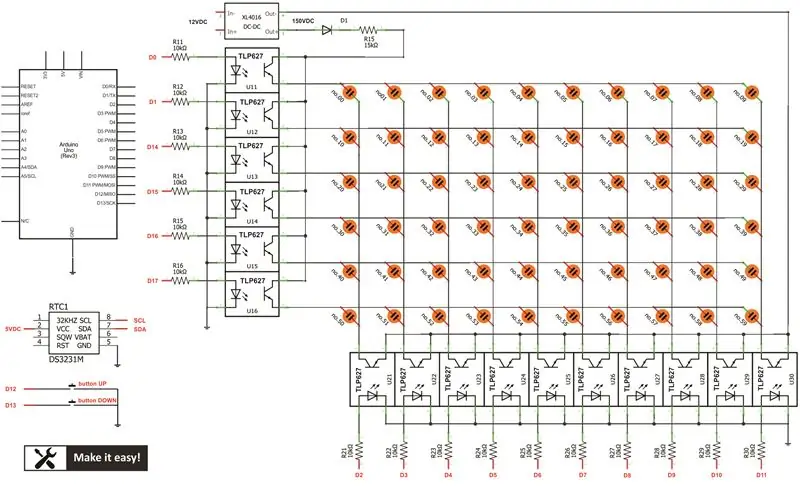

For å gjøre det klart, la oss se en deleliste for å lage dette prosjektet
1. Arduino UNO (1 sett)
2. Sanntidsklokke modul DS3231
3. DC-trinnmodul 12VDC til 150VDC (1 sett)
4. Nixie -rør (6 stk)
5. Isolasjonsbrikke TLP627-4 (4 stk)
6. Motstand 10K
7. Overskriftsnål
8. Brødbrettkabel
9. Strømforsyningsmodul 220VAC/12VDC (1stk)
10. Knapp (2 stk.)
11. MDF tre 3 mm tykkelse (laserskjæring)
12. hvitt lim (for MDF -tre)
13. Permanent magnetisk plate
Trinn 2: Kretsdesign

Lag en krets som i bildesign
Nixie-rør trenger høy spenning (rundt 150VDC) for å lyse, men det bruker lav strøm (1-2mA). DC -trinnmodul 12VDC -> 150VDC er egnet for denne applikasjonen.
Denne kretsen vil bruke Arduino UNO som hovedkontroller, den vil kontrollere nixie-rør via isolasjonsbrikke TLP-627.
60 lamper (av 6 nixie -rør) kobles til som matrisetilkobling, denne tilkoblingen vil bidra til å spare Arduino pin -> bruk bare 16 pinout fra Arduino (10 pin for kolonne, 6 pin for rad)
Ved matrisetilkobling kan den bare vise 1 rør om gangen. For å vise 6 rør, vises 1 rør, deretter av, så vil neste rør vises, så videre til sjette rør. Ved å vise ofte, kan menneskelig øye se det som permanent syn.
Visningssekvens vil bli utført med Arduino -kode.
Sanntidsklokke -modul DS3231 brukes til å holde tiden (til og med slå av strømmen, den bruker cellebatteri for å holde tiden)
Og jeg bruker 2 -knappen for å justere tiden
Trinn 3: Gjør PCB -isolasjon

Jeg lagde PCB for isolasjon for enkel tilkobling med Arduino. Med toppnål kan vi enkelt bruke en brødbrettkabel for å koble fra PCB til Arduino
PCB -design kan lastes ned her, du kan lage det på egen hånd
Trinn 4: Lag en kabel til Nixie Tube
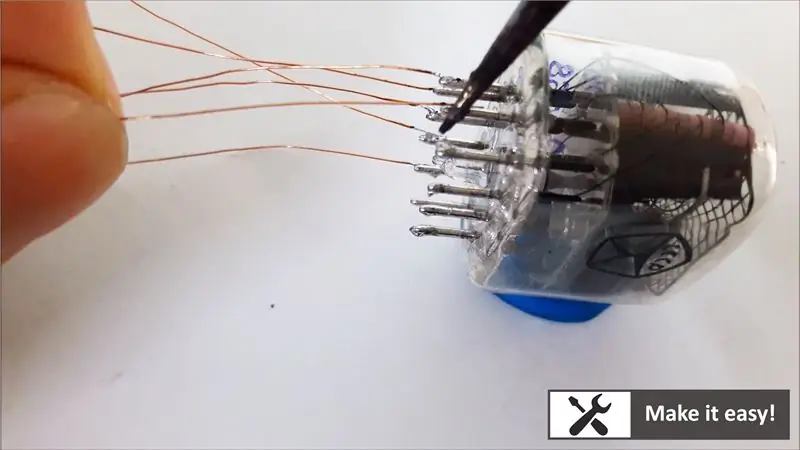


Fordi nixie -rør bruker lav strøm, så jeg bruker kobbertråd (ta fra en gammel transformator) for å koble til nixie -rør.
Denne kobbertråden er lett å arbeide: lett for lodding, høy isolasjon, liten størrelse, lett å sette opp
Deretter koblet seks nixie -rør sammen som i kolonne og rad som i designkretsen. Deretter kobles den til isolasjonskortets PCB
Trinn 5: Klipp MDF -etui med laser
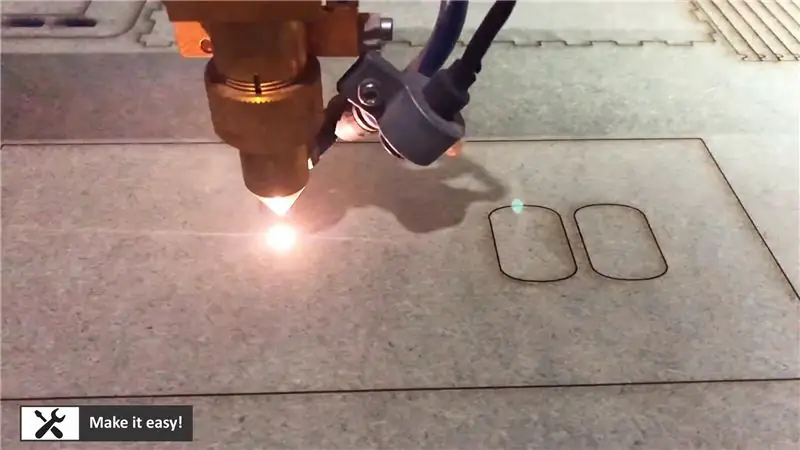
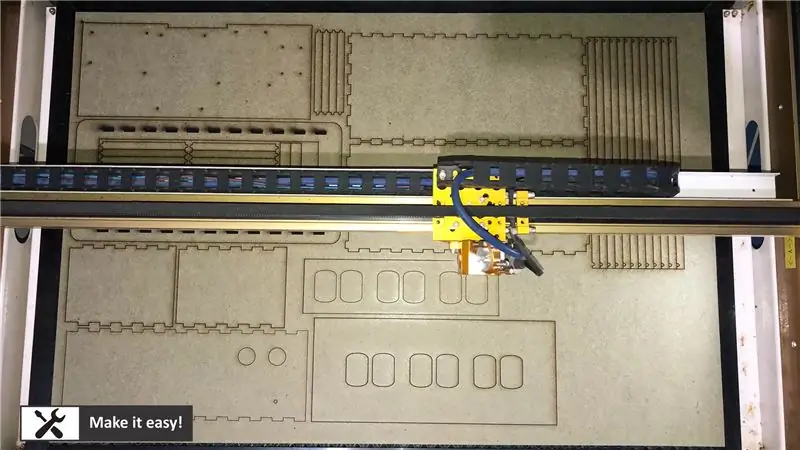

Laser cnc -maskin vil hjelpe til med å kutte MDF -tre (3 mm tykkelse) i nøyaktig dimensjon. Jeg designer hver del som matcher sammen, og vil deretter bruke lim for å fikse dem.
Designfil for laserskjæring kan lastes ned her
Merk: bruk Corel Draw for å lese designfilen
Trinn 6: Lag en halv eske



I dette trinnet lager du en halv eske med lim, installer deretter nixie -røret i den midterste rammen, og installer det deretter i esken.
Trinn 7: Installer PCB/ knapp og gjør ledninger
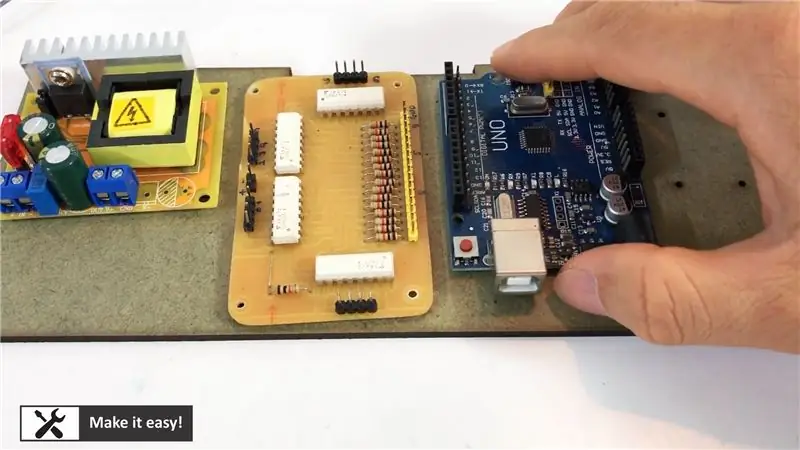



Installer alt kretskort i MDF -rammen, installer -knappen også, og gjør deretter ledninger for alle som kretsdesign
Kabling i dette trinnet er en utfordring, vær oppmerksom på det. Kanskje du får feil tilkoblingsrekkefølge for nixie tube, men du kan enkelt koble til igjen
Trinn 8: Last ned koden
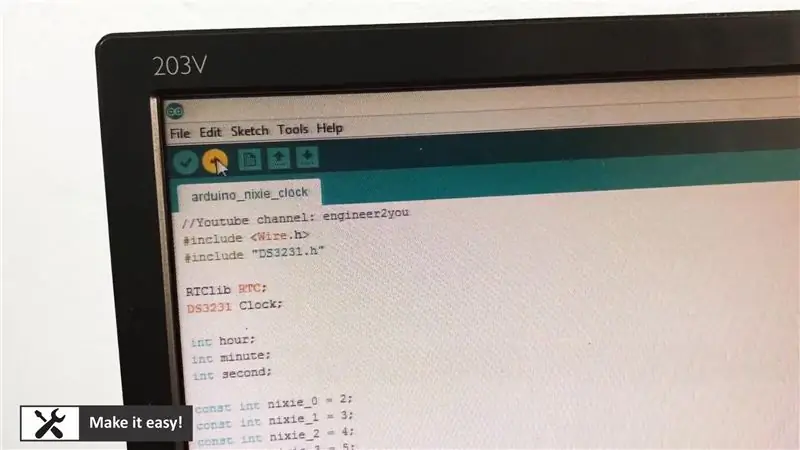
Last ned koden for Arduino
Hovedkoden vil gjøre denne jobben: les sanntid fra modul DS3231, og vis den deretter på nixie tube via isolasjonskort.
Det er også i stand til å justere tiden med to knapper: Når du trykker på to knapper samtidig, blinker (2 tall) sekund, vent på justeringstiden ved å trykke på knappen til venstre eller høyre for å øke eller redusere antallet. Når du er ferdig med å justere nummeret i andre (eller ikke juster tallet i andre), blinker antallet minutter (vent på å justere nummeret). Deretter blinker antallet timer. Etter mål blinker ikke noe tall.
Koden kan lastes ned her
Trinn 9: Lag baksiden



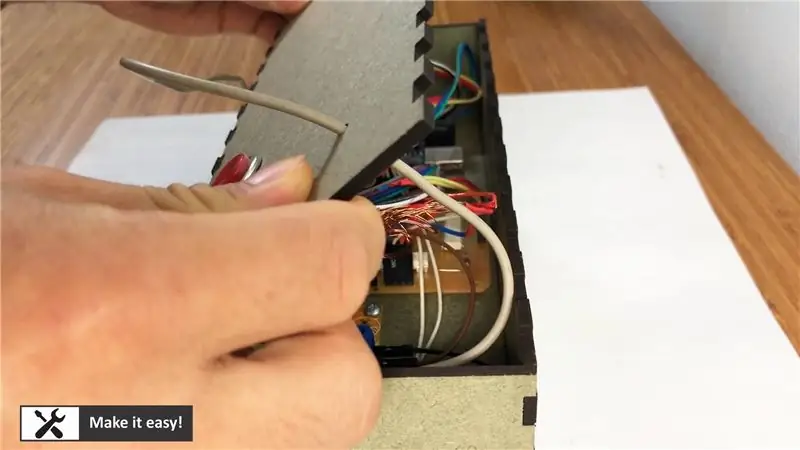
Jeg bruker fire magnetiske plater for å holde MDF -platen på siden tilbake. Det vil hjelpe å holde ryggen godt fast uten å bruke lim, slik at vi enkelt kan åpne boksen i tilfelle feilsøking.
Trinn 10: Juster tiden

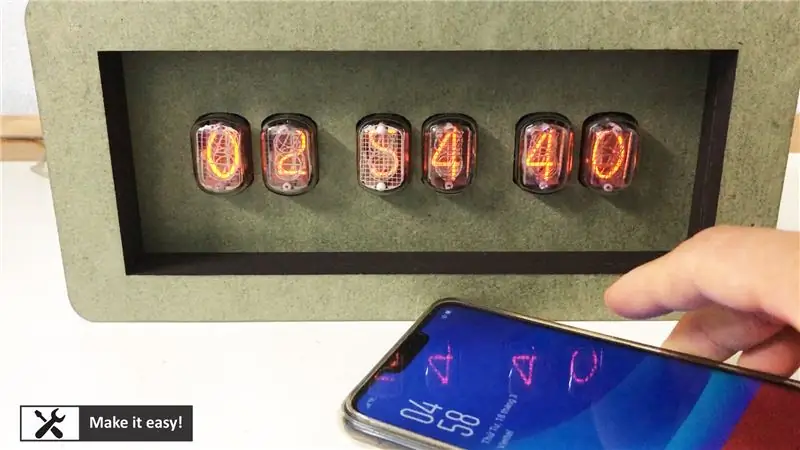

Trykk på to knapper samtidig for å begynne å justere tiden for 6 nixie -rør
Sekvens av endring av tid:
1. Trykk på to -knappen for å begynne å endre nummer
2. To sekunder sekund blinker (vent på justering av nummer)
2a. Hvis du justerer, trykk på knappen venstre/høyre for å øke/redusere antallet
2b. Hvis ikke juster, ikke gjør noe
3. Vent litt, to minutter blinker (vent på justering av tall)
3a. Hvis justering, trykk på knappen venstre/høyre for å øke/redusere nummer 3b. Hvis ikke juster, ikke gjør noe
4. Vent litt, to timetall blinker (vent på justering av tall) 4a. Hvis du justerer, trykk på knappen venstre/høyre for å øke/redusere antallet
4b. Hvis ikke juster, ikke gjør noe
5. Alle tall blinker ikke i klokkevisning
Trinn 11: Lag masken




Vennen min forteller meg MDF -treoverflaten ser ikke så fin ut, så jeg bestemmer meg for å bruke tre med fineroverflate til denne klokken. Lag også et tagnavn for klokken.
Endelig, klokken ser perfekt ut:)
Anbefalt:
Lag din egen tilkoblede oppvarmingstermostat og spar med oppvarming: 53 trinn (med bilder)

Lag din egen tilkoblede oppvarmingstermostat og spar med varme: Hva er formålet? Øk komforten ved å varme opp huset ditt akkurat som du vil Spar penger og reduser klimagassutslippene ved å varme opp huset ditt bare når du trenger Hold kontroll på oppvarmingen uansett hvor du er Vær stolt over at du gjorde det
Lag din egen omgivelsesbelysning med Raspberry Pi Zero: 5 trinn (med bilder)

Lag din egen omgivende belysning med Raspberry Pi Zero: I dette prosjektet vil jeg vise deg hvordan du kombinerer en Raspberry Pi Zero med et par komplementære deler for å legge til en omgivende lyseffekt på TV -en som forbedrer seeropplevelsen. La oss komme i gang
Arduino Infrarødt termometerpistol MDF -veske: 4 trinn (med bilder)

Arduino Infrarødt termometerpistol MDF-veske: Dette prosjektet er for å lage infrarødt termometer med Arduino, kretsen legges i MDF-saken som et medisinsk infrarødt termometer på markedet. Sensorens infrarøde termometer GY-906 brukes til å måle objekttemperatur uten kontakt, det kan mene
Lag ditt eget oscilloskop (Mini DSO) med STC MCU enkelt: 9 trinn (med bilder)

Lag ditt eget oscilloskop (Mini DSO) med STC MCU enkelt: Dette er et enkelt oscilloskop laget med STC MCU. Du kan bruke denne Mini DSO til å observere bølgeform. Tidsintervall: 100us-500ms Spenningsområde: 0-30V Tegningsmodus: Vector eller prikker
Lag stereografiske bilder i Excel: 8 trinn (med bilder)

Lag stereografiske bilder i Excel: Stereo grafiske bilder kan legge til dybde i 3D -tomter
